windows7如何禁用u盘方式介绍
windows7如何禁用u盘呢,最先,打开运行进到Regedit的注册表页面中,用户能通过在这儿开展进一步设定,将usb的控制服务设定值调整后用户的U盘就可以被禁用了。这个方法非常的容易,下面就是windows7如何禁用u盘方式介绍的具体介绍内容,相信用户可以很快就能学会它。
windows7如何禁用u盘
1.开启”运作“提示框,输入命令“Regedit”进入注册表页面。如图所示:
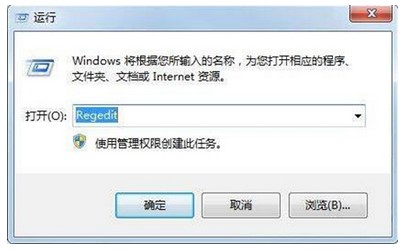
2.先后进行“HKEY_LOCAL_MACHINE”→“SYSTEM”→“CurrentCntrolSet”→“Services”→“USBSTOR”,在窗口右边找到键“Start”,把它值由“3”改成“4”,随后重启一下电脑即可。如图所示:
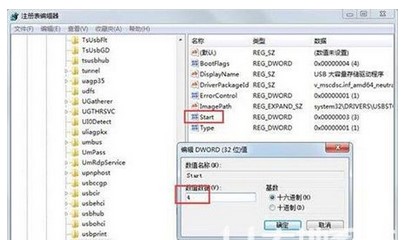
有关windows7如何禁用u盘就为用户们详细介绍到这里了,假如用户们遇到了相同的难题,可以尝试以上具体步骤进行操作哦。
以上是windows7如何禁用u盘方式介绍的详细内容。更多信息请关注PHP中文网其他相关文章!

热AI工具

Undresser.AI Undress
人工智能驱动的应用程序,用于创建逼真的裸体照片

AI Clothes Remover
用于从照片中去除衣服的在线人工智能工具。

Undress AI Tool
免费脱衣服图片

Clothoff.io
AI脱衣机

AI Hentai Generator
免费生成ai无尽的。

热门文章

热工具

记事本++7.3.1
好用且免费的代码编辑器

SublimeText3汉化版
中文版,非常好用

禅工作室 13.0.1
功能强大的PHP集成开发环境

Dreamweaver CS6
视觉化网页开发工具

SublimeText3 Mac版
神级代码编辑软件(SublimeText3)
 Bybit交易所最新版本怎么更新?不更新会有影响吗?
Feb 21, 2025 pm 10:54 PM
Bybit交易所最新版本怎么更新?不更新会有影响吗?
Feb 21, 2025 pm 10:54 PM
更新ByBit交易所的方式因平台和设备而异:移动设备:在应用商店中检查更新并安装。桌面客户端:在“帮助”菜单中检查更新并自动安装。网页端:需要手动访问官网进行更新。不更新交易所可能导致安全漏洞、功能限制、兼容性问题和交易执行效率降低。
 deepseek网页版入口 deepseek官网入口
Feb 19, 2025 pm 04:54 PM
deepseek网页版入口 deepseek官网入口
Feb 19, 2025 pm 04:54 PM
DeepSeek 是一款强大的智能搜索与分析工具,提供网页版和官网两种访问方式。网页版便捷高效,免安装即可使用;官网则提供全面产品信息、下载资源和支持服务。无论个人还是企业用户,都可以通过 DeepSeek 轻松获取和分析海量数据,提升工作效率、辅助决策和促进创新。
 Pi Node教学:什么是Pi节点?如何安装和设定Pi Node?
Mar 05, 2025 pm 05:57 PM
Pi Node教学:什么是Pi节点?如何安装和设定Pi Node?
Mar 05, 2025 pm 05:57 PM
PiNetwork节点详解及安装指南本文将详细介绍PiNetwork生态系统中的关键角色——Pi节点,并提供安装和配置的完整步骤。Pi节点在PiNetwork区块链测试网推出后,成为众多先锋积极参与测试的重要环节,为即将到来的主网发布做准备。如果您还不了解PiNetwork,请参考Pi币是什么?上市价格多少?Pi用途、挖矿及安全性分析。什么是PiNetwork?PiNetwork项目始于2019年,拥有其专属加密货币Pi币。该项目旨在创建一个人人可参与
 deepseek怎么安装
Feb 19, 2025 pm 05:48 PM
deepseek怎么安装
Feb 19, 2025 pm 05:48 PM
DeepSeek的安装方法有多种,包括:从源码编译(适用于经验丰富的开发者)使用预编译包(适用于Windows用户)使用Docker容器(最便捷,无需担心兼容性)无论选择哪种方法,请仔细阅读官方文档并充分准备,避免不必要的麻烦。
 Coinsuper交易所软件渠道官网入口
Feb 21, 2025 pm 10:39 PM
Coinsuper交易所软件渠道官网入口
Feb 21, 2025 pm 10:39 PM
Coinsuper交易所的官网入口:https://www.coinsuper.com。客户端下载渠道依次为:Windows客户端、macOS客户端、移动端(iOS/Android)。注册需提供电子邮件、手机号和密码,需完成实名认证后才能交易。平台提供多种数字资产交易,包括比特币、以太坊等,交易费率对下单者和接单者均为0.1%。安全保障措施包括冷钱包存储、双重验证、反洗钱和反恐融资措施,并与安全公
 BITGet官方网站安装(2025新手指南)
Feb 21, 2025 pm 08:42 PM
BITGet官方网站安装(2025新手指南)
Feb 21, 2025 pm 08:42 PM
BITGet 是一款加密货币交易所,提供各种交易服务,包括现货交易、合约交易和衍生品。该交易所成立于 2018 年,总部位于新加坡,致力于为用户提供安全可靠的交易平台。BITGet 提供多种交易对,包括 BTC/USDT、ETH/USDT 和 XRP/USDT。此外,该交易所还在安全性和流动性方面享有盛誉,并提供多种功能,如高级订单类型、杠杆交易和 24/7 全天候客户支持。
 编码的关键:为初学者释放 Python 的力量
Oct 11, 2024 pm 12:17 PM
编码的关键:为初学者释放 Python 的力量
Oct 11, 2024 pm 12:17 PM
Python通过其易学性和强大功能,是初学者的理想编程入门语言。其基础包括:变量:用于存储数据(数字、字符串、列表等)。数据类型:定义变量中数据的类型(整数、浮点数等)。运算符:用于数学运算和比较。控制流:控制代码执行流(条件语句、循环)。
 欧易okx安装包直接进
Feb 21, 2025 pm 08:00 PM
欧易okx安装包直接进
Feb 21, 2025 pm 08:00 PM
欧易 OKX,全球领先的数字资产交易所,现推出官方安装包,提供安全便捷的交易体验。欧易 OKX 安装包无需通过浏览器访问,可直接在设备上安装独立应用程序,为用户打造稳定高效的交易平台。安装过程简便易懂,用户只需下载最新版本安装包,按照提示一步步操作即可完成安装。





